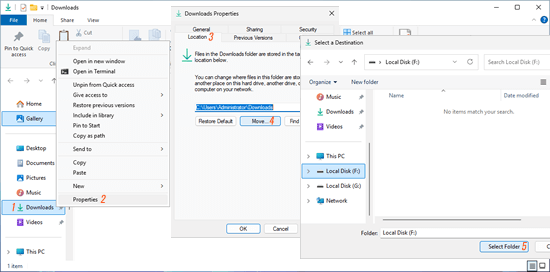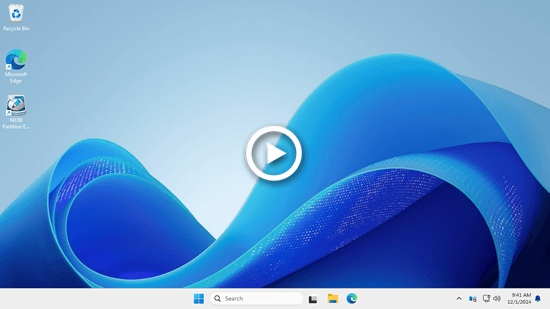Después de ejecutar un servidor de Windows durante un período de tiempo, la mayoría de las unidades C: se llenarán, incluso si se crearon con hasta 100 GB de espacio. Cada vez se instalan más programas en la partición del sistema, y las actualizaciones de Windows continúan descargándose e instalándose. Las cachés del navegador, los archivos descargados, los archivos temporales de Internet, los registros, las instantáneas de Windows, los puntos de restauración y muchos otros tipos de archivos pueden consumir rápida y continuamente el espacio libre. En esta situación, el primer paso es liberar espacio en disco. Este artículo explica cómo liberar espacio en disco en Windows Server 2025 utilizando la Limpieza de disco y otros métodos muy efectivos.

Liberar espacio con la Limpieza de disco
Hay muchos programas de optimización del sistema para ayudar a liberar espacio en disco en Windows Server 2025 y otras versiones. Sin embargo, no se recomiendan. Windows tiene una herramienta integrada de "Limpieza de disco" para realizar bien la tarea. Es fácil, rápida y capaz de eliminar la mayoría de los archivos basura e innecesarios. El aspecto más significativo es que es seguro eliminar archivos.
Cómo liberar espacio en disco en Windows Server 2025 con la Limpieza de disco:
- Presione las teclas Windows y R juntas, escriba 'cleanmgr' y presione 'Enter' en el teclado.
- La unidad C: está seleccionada por defecto, simplemente haga clic en Aceptar para continuar.
- La Limpieza de disco calculará cuánto espacio liberar en esta partición, simplemente espere un momento.
- Seleccione los archivos innecesarios que desea eliminar y haga clic en el botón Aceptar. En general, todos los archivos enumerados se pueden eliminar de forma segura.
- Haga clic en el botón 'Eliminar archivos' para confirmar la eliminación.
Si desea eliminar todos los archivos innecesarios pero no quiere seleccionarlos cada vez, escriba "cleanmgr /VERYLOWDISK" y presione Enter. Esto eliminará automáticamente todos los archivos innecesarios en un solo paso.
Métodos adicionales para liberar espacio
Si no puede obtener una gran cantidad de espacio libre, los siguientes métodos adicionales también pueden ayudarle a liberar espacio en disco en Windows Server 2025.
Método 1: Cambiar la ubicación del archivo de paginación
- Presione Windows y R en el teclado, escriba sysdm.cpl ,3 y presione Enter.
- Haga clic en "Configuración" en "Rendimiento" en la pestaña "Opciones avanzadas".
- Cambie a la pestaña "Opciones avanzadas" en la parte superior.
- Haga clic en "Cambiar" en "Memoria virtual".
- Desmarque "Administrar automáticamente el tamaño del archivo de paginación para todas las unidades" en la parte superior.
- Seleccione D: u otra unidad, ingrese la cantidad de "Tamaño inicial" y "Tamaño máximo" en el cuadro de opción "Tamaño personalizado" y luego haga clic en "Establecer".
- Seleccione la unidad C: y seleccione el cuadro de opción "Sin archivo de paginación", luego haga clic en Establecer.
- Haga clic en Aceptar.
Método 2: Cambiar la dirección de la carpeta de descargas
- Presione Windows + R en el teclado, escriba "shell:downloads" y presione Enter. Se abrirá la carpeta "Descargas", lo que le permitirá mover o eliminar archivos según sea necesario.
- Haga clic con el botón derecho en "Descargas" en el panel de "Acceso rápido" a la izquierda y haga clic en "Propiedades"
- Cambie a la pestaña "Ubicación" en la parte superior.
- Haga clic en "Mover" en el medio.
- Seleccione una carpeta apropiada y haga clic en "Seleccionar carpeta".
Método 3: Eliminar instantáneas y puntos de restauración
- Abra el Explorador de archivos de Windows
- Haga clic con el botón derecho en la unidad C y haga clic en "Propiedades", y luego cambie a "Instantáneas" en la parte superior.
- Seleccione las copias anteriores y haga clic en "Eliminar ahora".
Si busca en Google, puede encontrar más de 10 métodos para liberar espacio en disco en Server 2025 y otras versiones. Puede probarlos todos si tiene mucho tiempo libre, estos métodos a menudo toman mucho tiempo pero ayudan poco. Los tres métodos mencionados anteriormente pueden ayudarle a obtener rápidamente una cantidad significativa de espacio libre.
El paso más efectivo después de limpiar el disco
Entre todos los métodos alternativos para solucionar el problema de la unidad C: llena en Server 2025, mover el espacio libre de otra partición es el más efectivo. Aunque todas las particiones ya están asignadas, puede reducir otras particiones en el disco para crear espacio no asignado y luego agregar el espacio no asignado a la unidad C:. De esta manera, la unidad C: volverá a tener una gran cantidad de espacio libre. El sistema operativo, los programas, la configuración y todo lo demás permanecerán sin cambios. Para realizar esta tarea de forma segura y sin problemas, se requiere un software de partición de disco confiable.
En comparación con otro software de partición para Windows Server 2025 y otras versiones, NIUBI Partition Editor es mucho más seguro y rápido debido a sus potentes tecnologías:
- Modo Virtual: Para evitar errores, todas las operaciones se enumeran como pendientes para su vista previa. Las particiones de disco reales no se modifican hasta que haga clic en "Aplicar" para confirmar.
- Cancelar en cualquier momento: Si aplica operaciones incorrectas, puede cancelar las tareas en curso sin preocuparse por dañar la partición.
- Reversión en 1 segundo: Si se detecta algún error al redimensionar las particiones, el software puede revertir automáticamente el servidor a su estado original en un instante.
- Clonación en caliente: Clone particiones de disco sin interrumpir el servidor. Puede clonar el disco del sistema antes de realizar cambios o como parte de una rutina de copia de seguridad regular.
- Algoritmo avanzado de movimiento de archivos: Redimensione y mueva particiones entre un 30% y un 300% más rápido, ahorrando un tiempo significativo, especialmente al manejar una gran cantidad de archivos.
Descargar NIUBI Partition Editor, y siga los pasos del video para agregar más espacio libre a la unidad C.
Además de reducir y extender particiones en Windows Server 2025/2022/2019/2016/2012/2008, NIUBI Partition Editor le ayuda a realizar muchas otras operaciones de gestión de particiones de disco. Obtenga más información sobre este gestor de particiones de disco para servidor y vea los videos de cómo operar.